Вы когда-нибудь удаляли уведомления из Центра уведомлений на iPhone или iPad, но через день или два они снова появлялись? Вот как избавиться от уведомлений на iPhone, которые постоянно возвращаются!
Как остановить возвращение удаленных уведомлений на iPhone & iPad
Когда Вы удаляете уведомления на своем iPhone или iPad, предполагается, что они исчезают навсегда. Если всё работает не так, как должно, и эти уведомления на iPhone или iPad продолжают возвращаться, обновите программное обеспечение iPhone и iPad до последней версии. Если это не помогло, сделайте принудительный сброс iPhone или iPad. Если проблема не исчезла, читайте дальше, чтобы избавиться от уведомлений на iPhone, которые продолжают возвращаться после того, как Вы их удалили.
Сбросьте все настройки на iPhone или iPad
Если старые уведомления на iPad или iPhone продолжают появляться, значит, пришло время сбросить настройки на iPhone или iPad.
 Откройте для себя скрытые возможности iPhoneПолучайте ежедневные советы (со скриншотами и четкими инструкциями), чтобы осваивать iPhone всего за одну минуту в день.
Откройте для себя скрытые возможности iPhoneПолучайте ежедневные советы (со скриншотами и четкими инструкциями), чтобы осваивать iPhone всего за одну минуту в день. 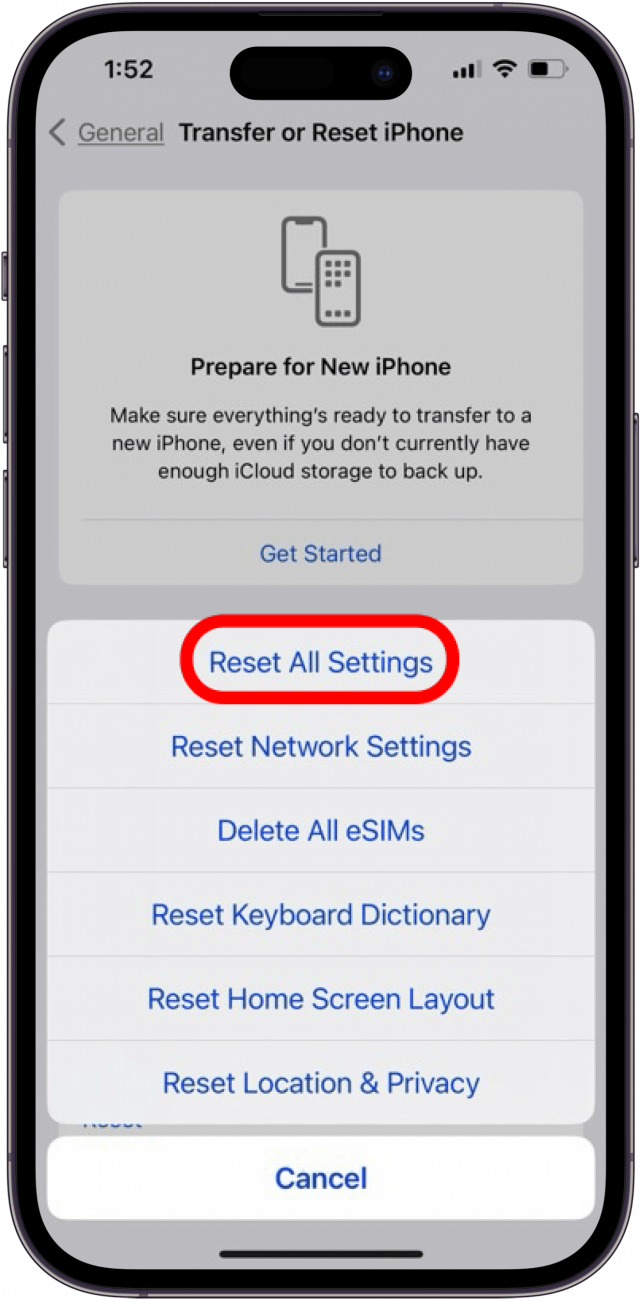
Сброс сетевых настроек на iPhone или iPad
Если очищенные уведомления продолжают приходить на Ваш iPhone или iPad, Вы также можете сбросить настройки сети. Имейте в виду, что этот шаг означает, что Вам придется снова вводить пароли Wi-Fi.
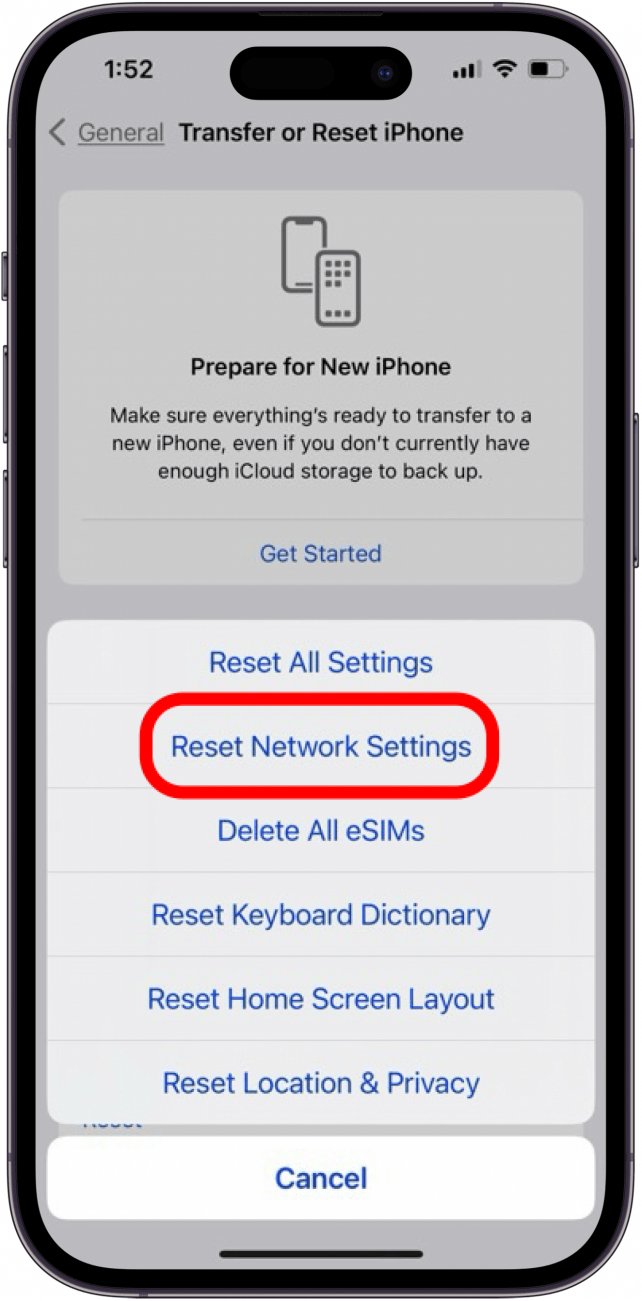
Обновление приложений на iPhone & iPad
Если очищенные уведомления продолжают приходить от определенных приложений, Вам может помочь обновление приложений на iPhone или iPad. Вы можете обновить все свои приложения сразу, прямо в приложении App Store. Это поможет устранить любые программные сбои, возникающие из-за недостатков программирования и совместимости приложений.
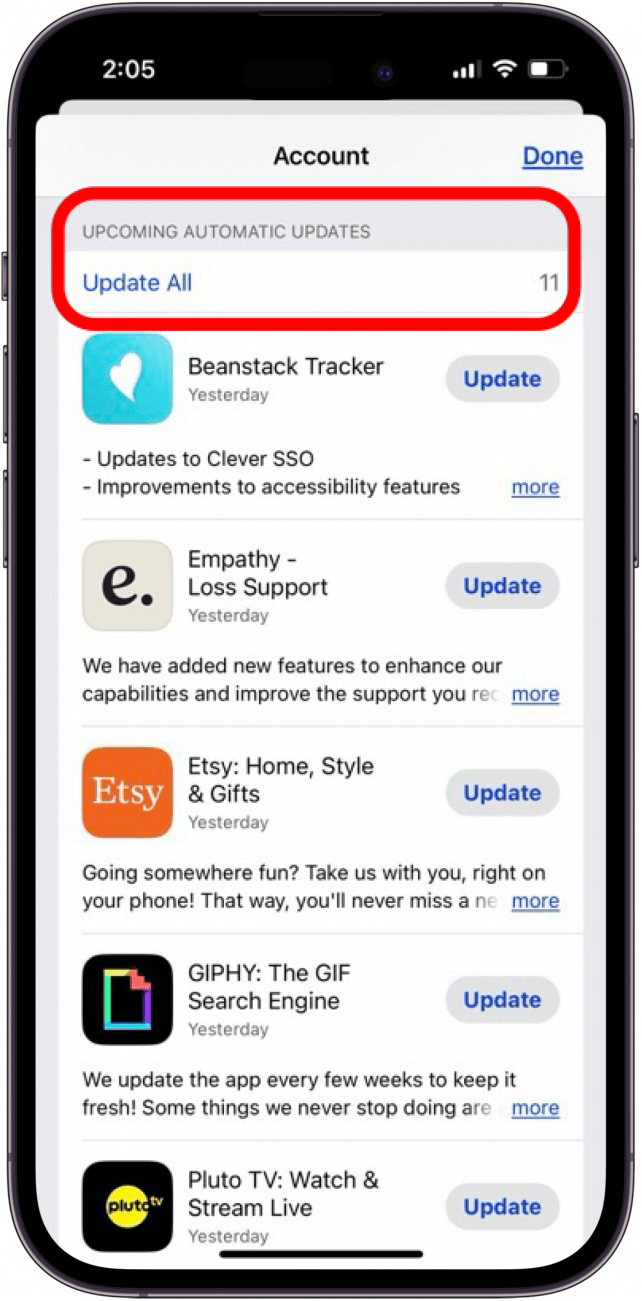
Надеюсь, обновление приложений решило проблему! Чтобы получить больше советов по устранению неполадок и организации работы устройства, ознакомьтесь с нашим бесплатным рассылку «Совет дня».
Создайте резервную копию и восстановите заводские настройки iPhone или iPad.
Если очищенные уведомления продолжают появляться снова, пришло время сделать сброс настроек до заводских. Сброс настроек до заводских — это крайняя мера, которую следует предпринять для устранения повторного появления уведомлений, и я бы не рекомендовал делать это, если только эта проблема не сводит Вас с ума. Это связано с тем, что при сбросе к заводским настройкам стирается всё содержимое, настройки и данные; Ваш iPhone будет выглядеть так, как будто Вы только что достали его из коробки. Если Вы все же хотите выполнить сброс настроек, сделайте резервную копию iPhone или iPad, а затем сбросьте настройки устройства. После завершения сброса восстановите устройство из резервной копии, чтобы вернуть данные и настройки на iPhone или iPad.
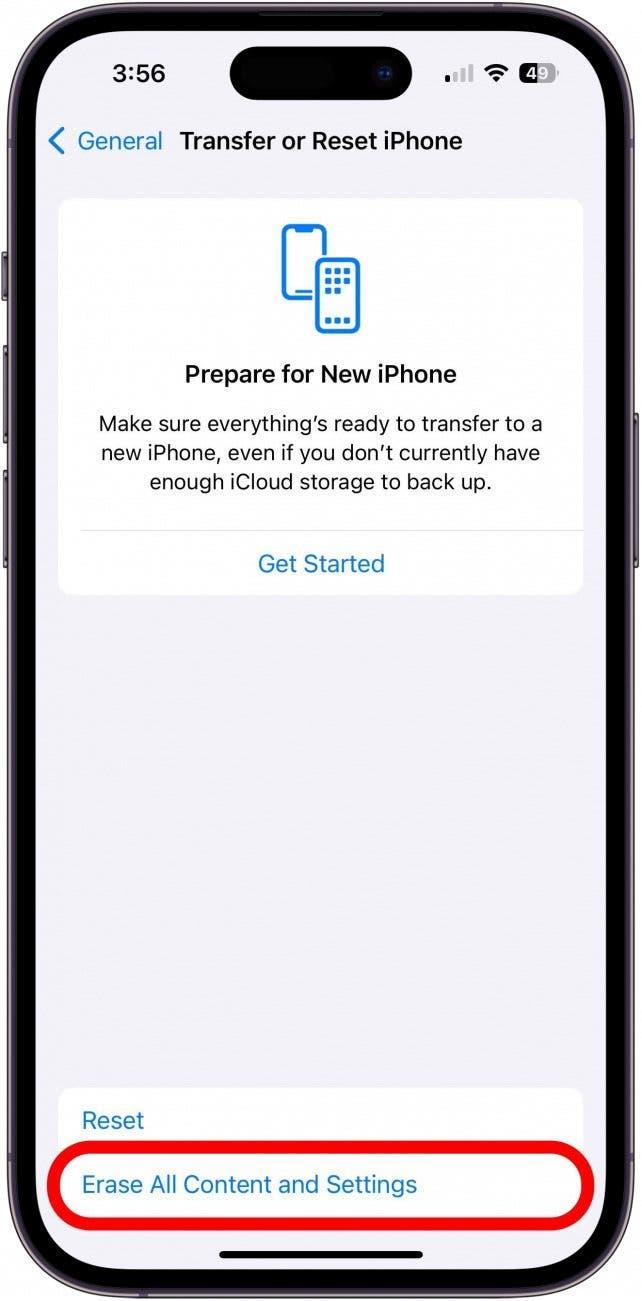
ЧАСТО ЗАДАВАЕМЫЕ ВОПРОСЫ
- Как избавиться от старых уведомлений на iPhone? Вы можете провести пальцем влево по уведомлению, чтобы очистить его, или воспользоваться этим простым сочетанием клавиш, чтобы очистить все уведомления на Вашем iPhone или iPad всего за два шага.
- Могу ли я увидеть старые уведомления, которые я удалил? Нет, Вы не можете видеть уведомления, которые Вы удалили на iPhone или iPad. Но Вы можете просмотреть историю уведомлений, если Вы еще не удалили их.
К этому моменту эти надоедливые вновь появляющиеся уведомления уже должны исчезнуть с Вашего iPhone или iPad. Обязательно заходите на iOSApple, чтобы узнать о других проблемах с Вашими устройствами Apple!
